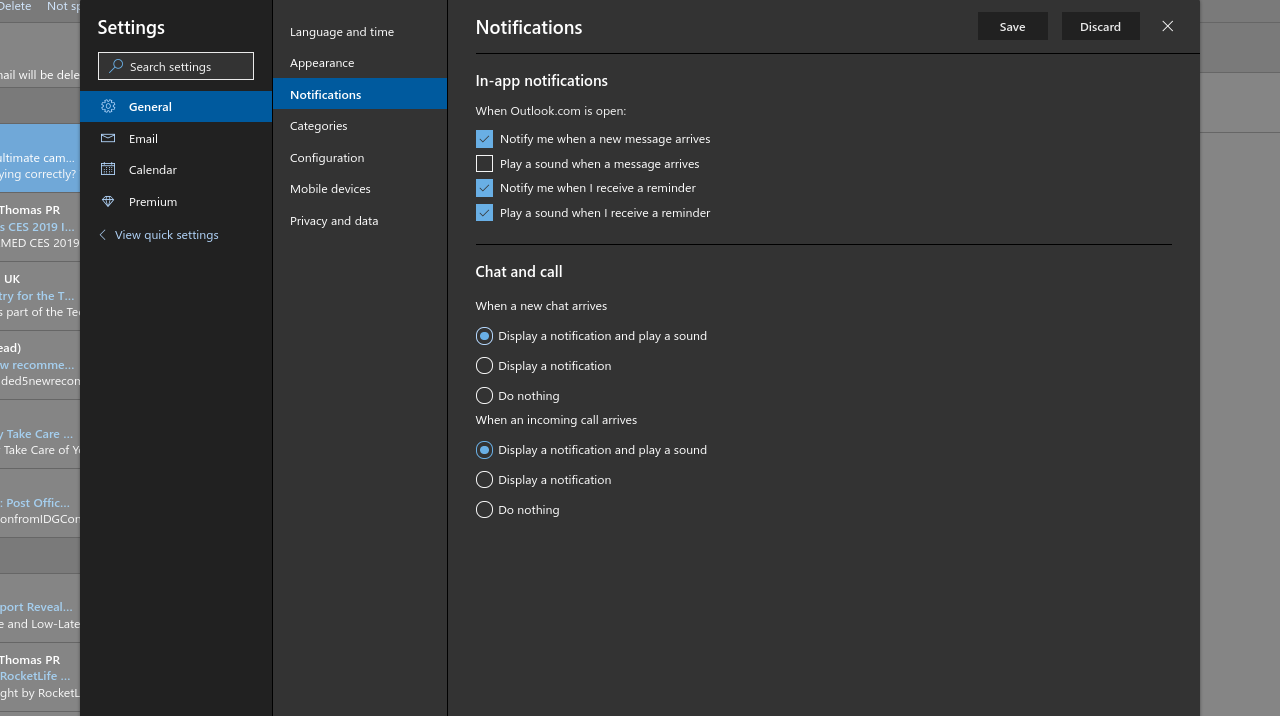Outlook の Web App で通知を管理する方法
2分。 読んだ
上で公開
読者は MSpoweruser のサポートを支援します。私たちのリンクを通じて購入すると、手数料が発生する場合があります。

MSPoweruser の編集チームの維持にどのように貢献できるかについては、開示ページをお読みください。 続きを読む
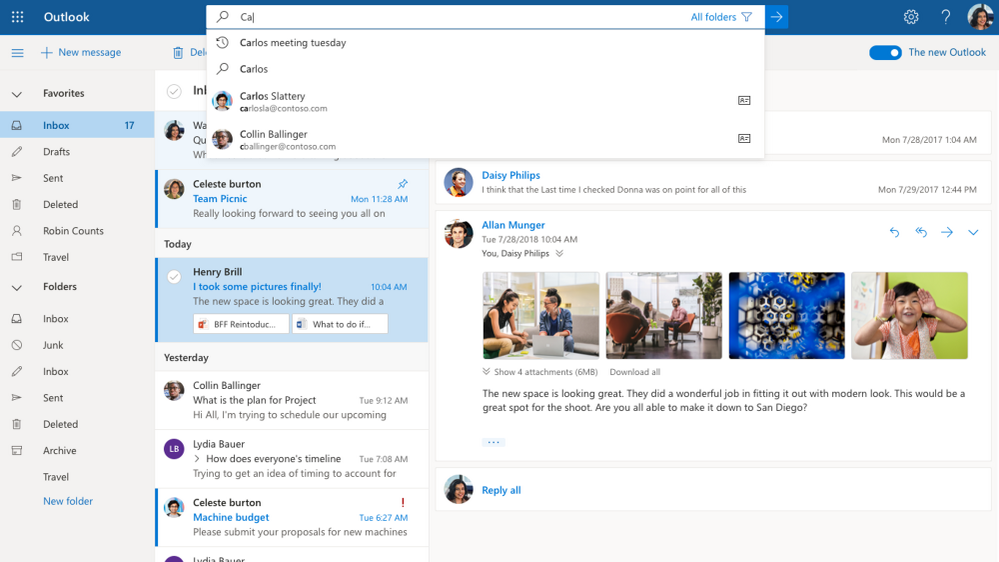

OutlookのWebアプリで通知設定をカスタマイズする方法。
- Outlook WebAppを開きます。
- 設定ペインを開きます
- 「通知」に移動します
現在、Microsoftは、Outlookがアクティブに実行されていないときに通知を起動させないため、これらのオプションを使用するには、タブを開いたままにする必要があります。 通常、XNUMXつのオプションがあります。新しい電子メールまたはリマインダーを受信したときにタブヘッダーを更新する方法と、Outlookに音声で通知させる方法です。 可聴通知はリマインダーにのみ役立つ可能性がありますが、非常に厳選された受信トレイがあり、そのXNUMXつの非常に特別な電子メールを待っている場合は、それらの可聴通知をオンにすると役立つ場合があります。
先端:Google Chromeを使用している場合は、 OutlookNotifier Webアプリを開いたままにすることなく、新しいメールを受信したときに通知する拡張機能。